Heim >häufiges Problem >So überprüfen Sie die Grafikkartentemperatur in Win11
So überprüfen Sie die Grafikkartentemperatur in Win11
- WBOYWBOYWBOYWBOYWBOYWBOYWBOYWBOYWBOYWBOYWBOYWBOYWBnach vorne
- 2023-06-30 11:05:174418Durchsuche
Wo kann ich die Grafikkartentemperatur in Win11 überprüfen? win11 Es gibt zwei Möglichkeiten, die Temperatur der Grafikkarte zu überprüfen. Die erste besteht darin, den Task-Manager des Computers zu öffnen und die Leistungsoption zu finden, um die Temperatur der Grafikkarte zu ermitteln. Die am häufigsten verwendete ist Meister Lu , Sie sehen das Computer-Grafikkartenproblem und viele Freunde wissen nicht, wie man es bedient. Der Herausgeber hat eine Schritt-für-Schritt-Anleitung zum Überprüfen der Grafikkartentemperatur in Windows 11 zusammengestellt. Wenn Sie interessiert sind, Folgen Sie dem Herausgeber und lesen Sie weiter!

So überprüfen Sie die Grafikkartentemperatur in Win11
Methode 1: Im Task-Manager anzeigen
1. Klicken Sie mit der rechten Maustaste auf die Schaltfläche [Start] in der Taskleiste und klicken Sie im Popup auf [Task-Manager]. Aufwärtsmenü. Öffnen Sie den Task-Manager.
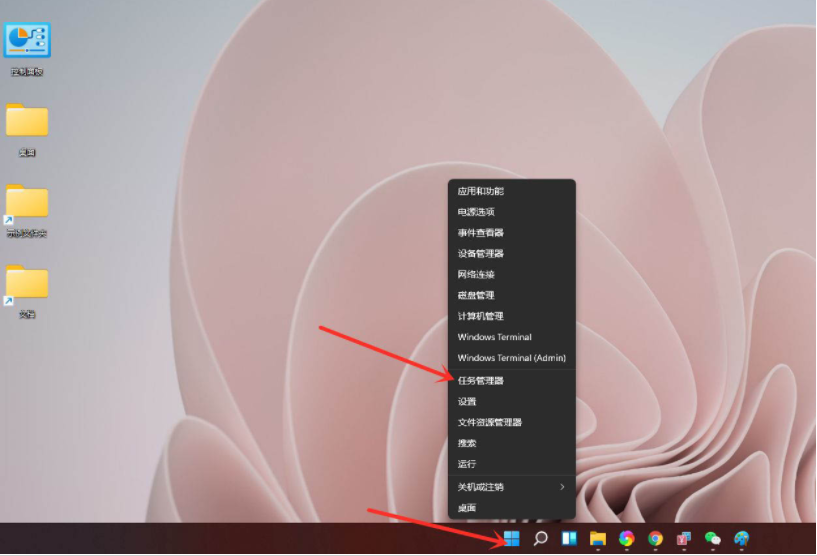
2. Klicken Sie oben auf [Leistung], um die Leistungsoberfläche aufzurufen.
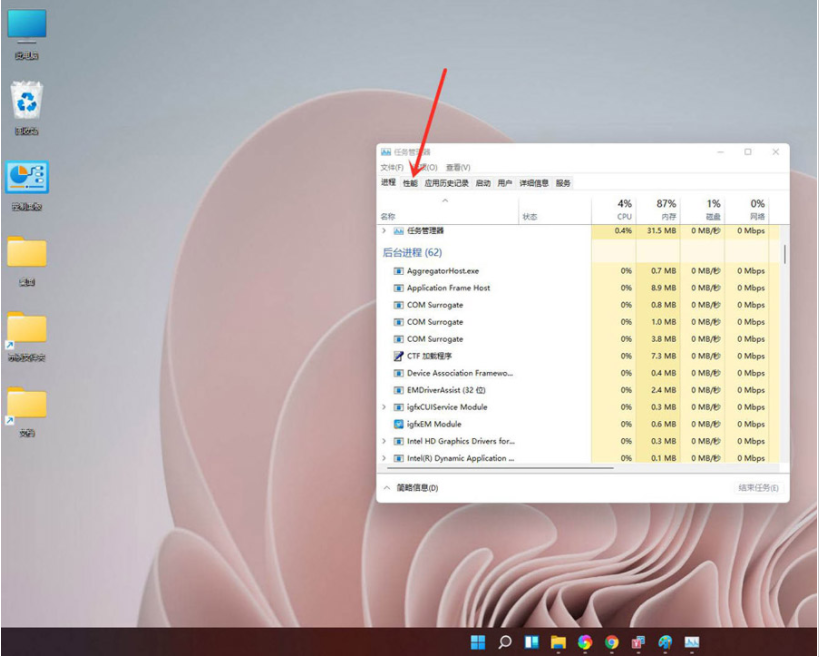
3. Suchen Sie nach „Grafikkarte“ und klicken Sie darauf, um die Temperatur der Grafikkarte und die Details zur Speichernutzung anzuzeigen.
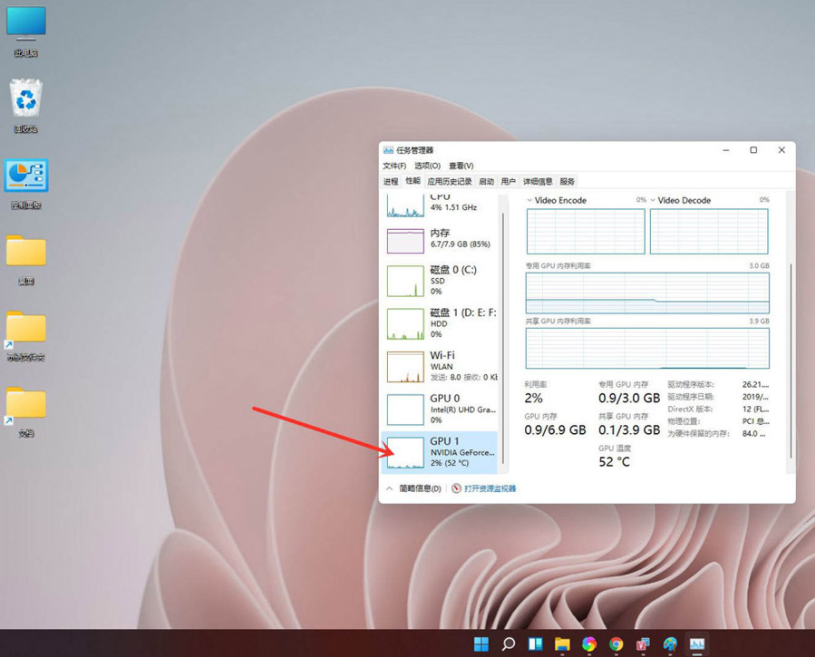
Methode 2: Software von Drittanbietern einchecken, z. B. Master Lu
1. Öffnen Sie Master Lu, Sie können die Temperatur jeder Hardware auf der rechten Seite sehen.
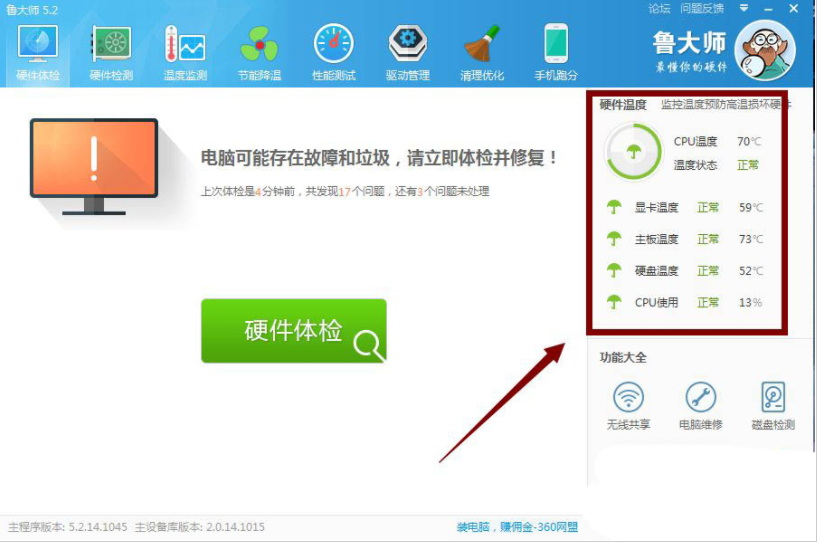
2. Klicken Sie oben auf „Temperaturüberwachung“ – „Einstellungen“, um den automatischen Alarm einzustellen, wenn die Temperatur den Grad Celsius überschreitet, und so die Temperatur der Computerhardware effektiv zu überwachen.
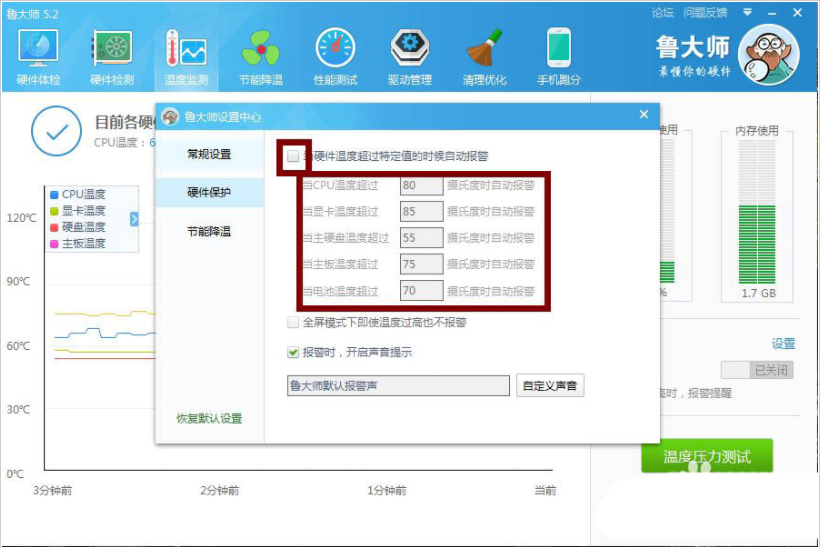
3. Klicken Sie oben auf „Energiesparen und Kühlen“, um umfassend Energie zu sparen und so die Temperatur der Computerhardware effektiv zu überwachen.
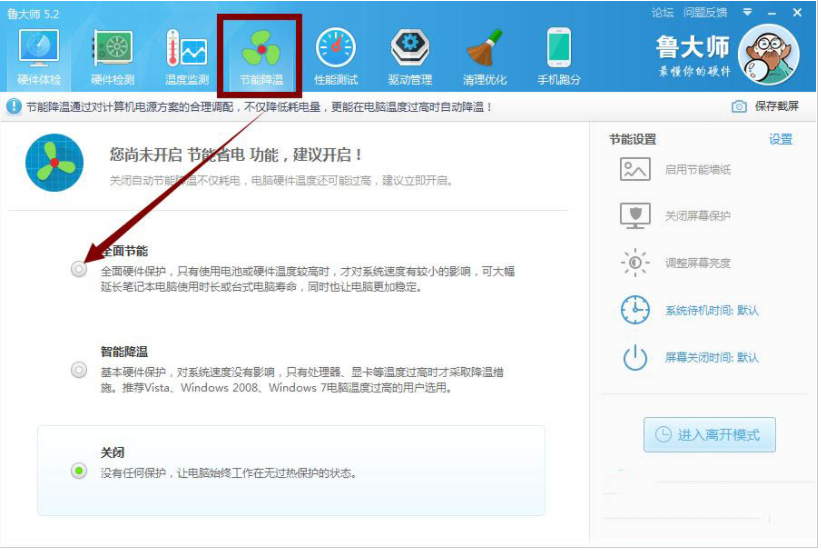
Das Obige ist der gesamte Inhalt von [Wo man die Grafikkartentemperatur in Windows 11 überprüft – Schritte zum Überprüfen der Grafikkartentemperatur in Windows 11].
Das obige ist der detaillierte Inhalt vonSo überprüfen Sie die Grafikkartentemperatur in Win11. Für weitere Informationen folgen Sie bitte anderen verwandten Artikeln auf der PHP chinesischen Website!

